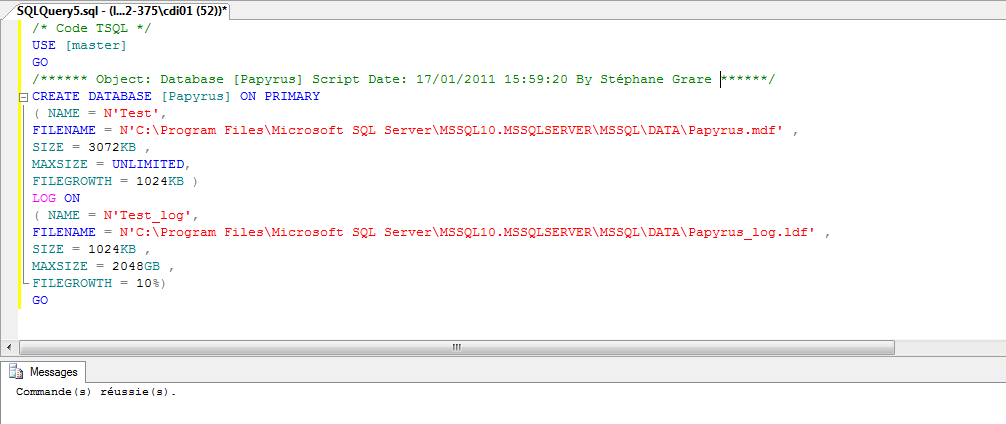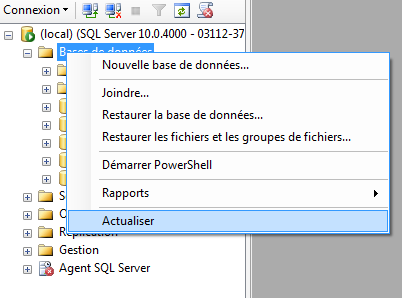FILEGROWTH
Il s’agit de préciser le facteur d’extension du fichier. La taille de chacune des extensions peut
correspondre à un pourcentage (%), à une taille en Mégaoctets (par défaut) ou en Kilo octets.
Si on précise la valeur zéro, le facteur d’extension automatique du fichier est nul et donc la
taille du fichier ne change pas automatiquement. Si le critère FILEGROWTH est omis, la
valeur par défaut est de 1 Mo pour les fichiers de données et de 10 % pour les fichiers
journaux. La taille des extensions est toujours arrondie au multiple de 64 Ko (8 blocs) le plus
proche.
Nous allons maintenant créer notre base « Papyrus » par le code. Sur « Microsoft SQL Server
Management Studio » cliquez sur « Nouvelle requête ».
Puis saisissez votre requête.
/* Code TSQL */
USE [master]
GO
/****** Object: Database [Papyrus] Script Date: 17/01/2011 15:59:20 By
Stéphane Grare ******/
CREATE DATABASE [Papyrus] ON PRIMARY
( NAME = N'Test',
FILENAME = N'C:\Program Files\Microsoft SQL
Server\MSSQL10.MSSQLSERVER\MSSQL\DATA\Papyrus.mdf' ,
SIZE = 3072KB ,
MAXSIZE = UNLIMITED,
FILEGROWTH = 1024KB )
LOG ON
( NAME = N'Test_log',
FILENAME = N'C:\Program Files\Microsoft SQL
Server\MSSQL10.MSSQLSERVER\MSSQL\DATA\Papyrus_log.ldf' ,
SIZE = 1024KB ,
MAXSIZE = 2048GB ,
FILEGROWTH = 10%)
GO
Une fois votre requête saisie, cliquez sur le bouton
pour lancer la requête. Si
votre requête c’est bien exécuté, un message : « Commande(s) réussie(s) » s’affiche alors.
32
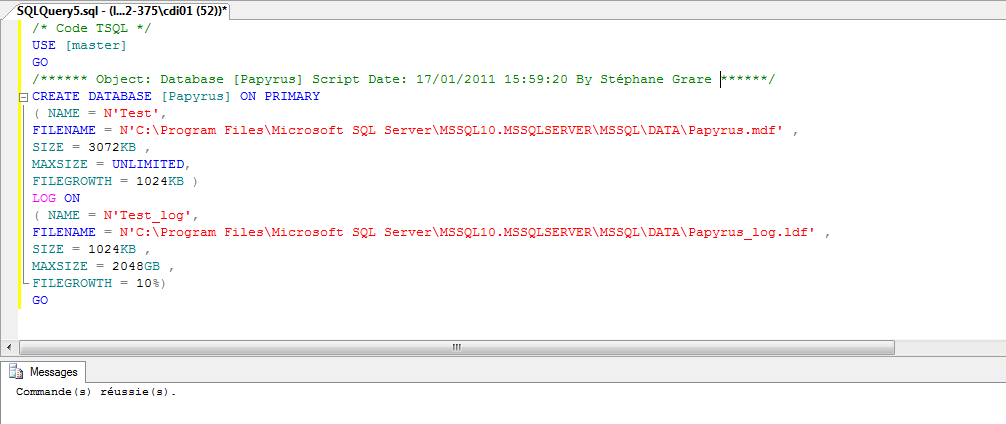
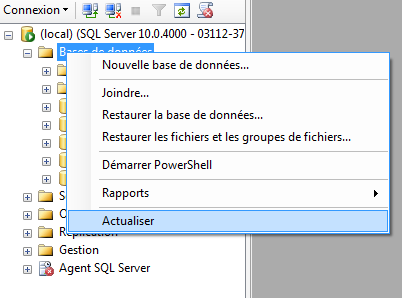
Vous devrez alors cliquer droit, « Actualiser » pour afficher votre nouvelle base.
Création de tables sous SQL Server
Nous avons 3 possibilités pour créer les tables qui composeront notre base de données.
- Avec Power AMC
- Manuellement
- Par le code